电脑怎么接2个显示器 一台电脑怎么同时连接两个显示器
电脑怎么接2个显示器,在当今数字化时代,电脑已经成为人们生活中不可或缺的工具,有时候单个显示器的屏幕空间可能无法满足我们的需求,特别是在处理多任务或者需要更大视野的情况下。如何解决这个问题呢?幸运的是现代的电脑技术使得同时连接两个显示器成为可能。通过合理的设置和连接,我们可以轻松地扩展我们的屏幕空间,提高工作效率和娱乐体验。本文将会介绍一些简单的方法,帮助您了解如何将一台电脑同时连接两个显示器。
步骤如下:
1.首先准备好两个能用的显示器,后边的显示器接口不要一样。

2.接下来查看一下你电脑主机后边的显卡接口,一般显卡都会有很多种接口。选择你显示器相匹配的两种接口,这里选择VGA和DVI接口。

3.接下来就是准备一根VGA线和一根DVI线,先将这两根线的一头插在电脑主机显卡的接口上,如图两线的接头。

4.接下来先将DVI的另一头连接其中有dvi接口的显示器,插入即可。这台显示器可以连接DVI或VGA,但是考虑到小编的另一台显示器只能接VGA,所以这台显示器就接DVI了。

5.接着将VGA线的另一头连接有VGA接口的显示器,小编这台显示器也只有VGA一个接口,所以只能连接VGA的线。

6.全部插好之后,接下来开机。会有一个显示器显示画面,进入到电脑桌面之后,在空白处右键鼠标,在弹出的右键菜单中选择屏幕分辨率选项。
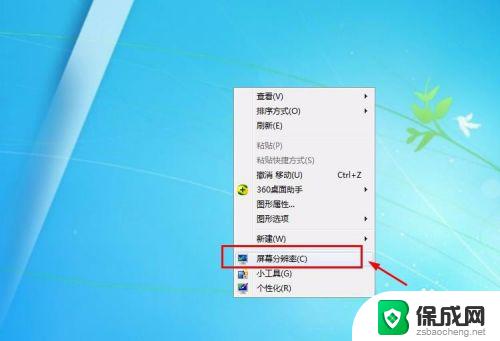
7.接着在屏幕分辨率的窗口就可以看到显示的两个显示器,这个时候点击下方的多显示器选项,在选项中选择扩展这些显示。
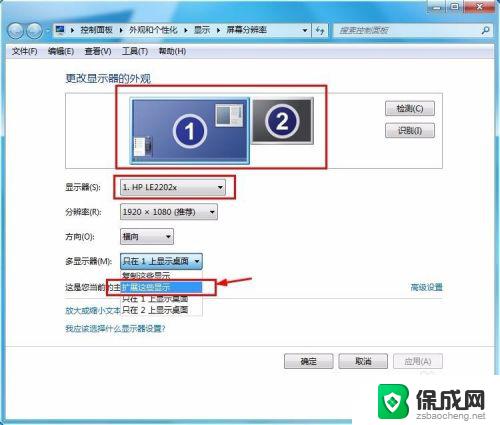
8.接着多显示器的选项就会变为扩展这些显示选项,接下来点击右下角的应用选项,点击了这个才能生效。
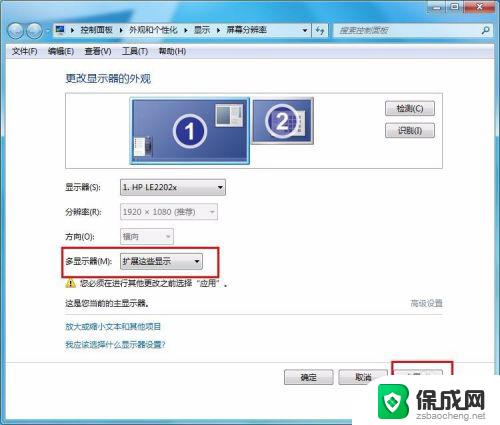
9.接下来就可以发现,另一台显示器也可以显示了,而且显示的是桌面背景的画面,这样第2台显示器就相当于第1台显示器的扩展桌面。
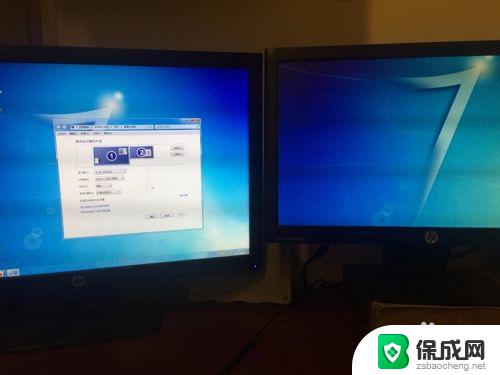
10.这样接下来就可以在两个显示器上面操作了,为了便于大家更加直观的观察,小编将窗口放在两个显示器中间,这下大家就都明白了吧。
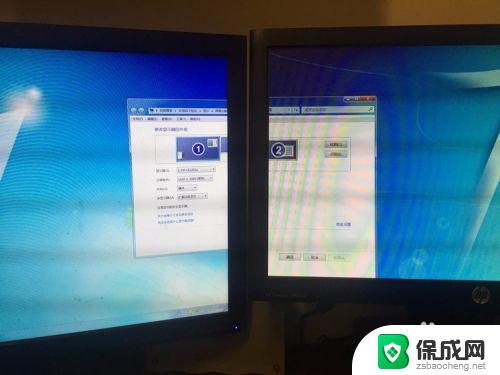
以上是关于如何连接两个显示器的全部内容,如果你也遇到这种问题,可以尝试使用小编提供的方法来解决,希望这些方法能够对你有所帮助。
电脑怎么接2个显示器 一台电脑怎么同时连接两个显示器相关教程
-
 一电脑主机可以连两个电脑显示器吗 两个显示器同时连接到一台电脑主机
一电脑主机可以连两个电脑显示器吗 两个显示器同时连接到一台电脑主机2024-05-24
-
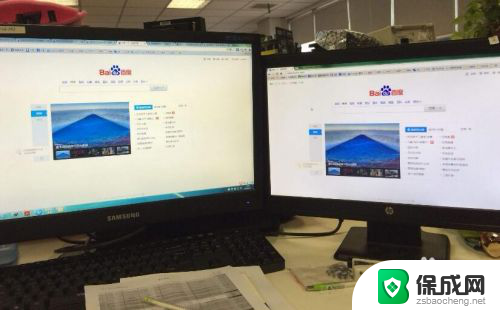 两台主机可以连接一台显示器吗 如何使用一个显示器同时操作两台电脑主机
两台主机可以连接一台显示器吗 如何使用一个显示器同时操作两台电脑主机2024-02-04
-
 台式机如何连接两个显示器 台式电脑如何连接双显示器
台式机如何连接两个显示器 台式电脑如何连接双显示器2024-01-12
-
 一台主机可以接两个显示器吗 一台电脑主机如何连接两个显示器
一台主机可以接两个显示器吗 一台电脑主机如何连接两个显示器2024-06-18
-
 一个主机能用两个显示器吗 如何让电脑连接两个显示器并显示不同画面
一个主机能用两个显示器吗 如何让电脑连接两个显示器并显示不同画面2024-07-25
-
 如何让两个显示屏显示一个桌面 如何在一台电脑上设置两个显示器并显示不同的内容
如何让两个显示屏显示一个桌面 如何在一台电脑上设置两个显示器并显示不同的内容2023-12-18
电脑教程推荐